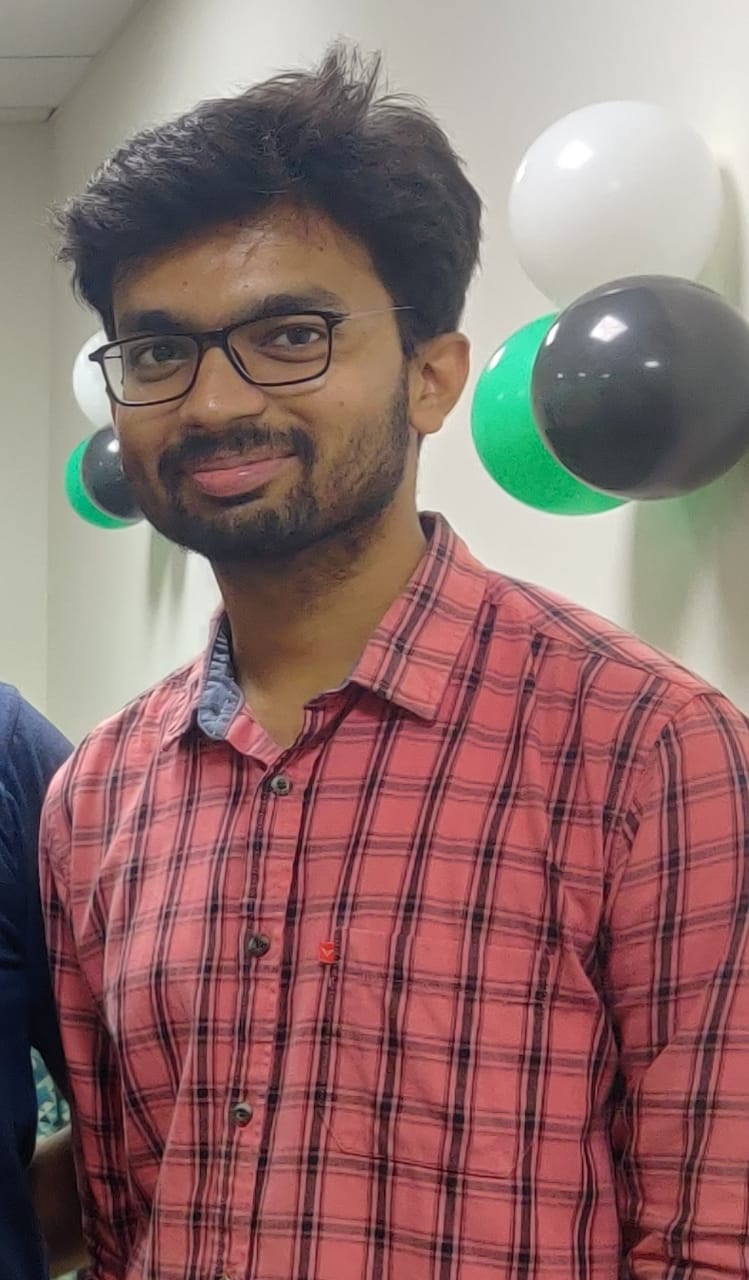如何在 JavaScript 中獲取瀏覽器語言和瀏覽器平臺?
在本文中,我們將討論如何使用 JavaScript 示例來獲取瀏覽器語言和瀏覽器平臺。
為了瞭解瀏覽器的各種屬性,JavaScript 提供了 Navigator 物件。Navigator 物件具有一些屬性,包括 - connection、credentials、cookies、geolocation、language、platform 等。我們關注 **Navigator.language** 和 **Navigator.platform** 來獲取瀏覽器的語言和平臺。讓我們詳細討論一下。
Navigator.language
只讀 **Navigator.language** 屬性返回一個字串,表示瀏覽器 UI 語言。它返回一個字串,表示語言版本。例如,'en'、'en-US'、'fr'、'fr-FR' 等。
示例 1
以下是一個確定瀏覽器語言的示例程式。
<!DOCTYPE HTML>
<html>
<head>
<title>How to know the browser language and browser platform in JavaScript</title>
</head>
<body style = "text-align:center;">
<h3>To Know the Language of the browser.</h3>
<p id="text1"></p>
<script type="text/javascript">
document.getElementById("text1").innerHTML = "The Language of the browser is : "+navigator.language;
</script>
</body>
</html>
執行以上程式碼後,將生成以下輸出。
示例 2
要了解使用者設定的首選語言列表,可以使用 **navigator.languages** 屬性。它們以使用者最喜歡的語言到最不喜歡的語言的格式顯示。返回陣列的第一個元素是 **navigator.language**。以下示例演示了 **navigator.languages** 屬性。
<!DOCTYPE HTML>
<html>
<head>
<title>How to know the browser languages and browser platform in JavaScript</title>
</head>
<body style = "text-align:center;">
<h3>To Know the Languages of the browser.</h3>
<p id="text1"></p>
<script type="text/javascript">
document.getElementById("text1").innerHTML = "The Language of the browser is : "+navigator.languages;
</script>
</body>
</html>
執行以上程式碼後,將生成以下輸出。
Navigator.Platform
只讀 **Navigator.platform** 屬性返回一個字串,表示瀏覽器平臺。一些平臺包括 'MacIntel'、'MacPPC'、'Win32'、'Win16'、'Linux x86_64' 和 'Linux i686'。
示例
以下是一個確定 navigator 平臺的示例程式。
<!DOCTYPE HTML>
<html>
<head>
<title>How to know the browser platform in JavaScript</title>
</head>
<body style = "text-align:center;">
<h3>To Know the Platform of the browser.</h3>
<p id="text1"></p>
<script type="text/javascript">
document.getElementById("text1").innerHTML = "The Platform of the browser is : "+navigator.platform;
</script>
</body>
</html>
執行以上程式碼後,將生成以下輸出。

廣告

 資料結構
資料結構 網路
網路 關係型資料庫管理系統
關係型資料庫管理系統 作業系統
作業系統 Java
Java iOS
iOS HTML
HTML CSS
CSS Android
Android Python
Python C 語言程式設計
C 語言程式設計 C++
C++ C#
C# MongoDB
MongoDB MySQL
MySQL Javascript
Javascript PHP
PHP